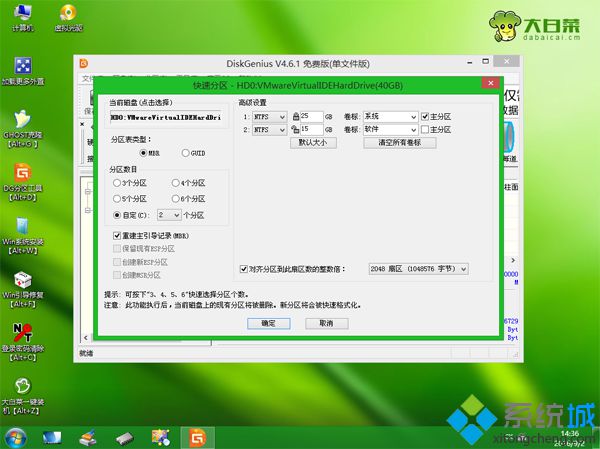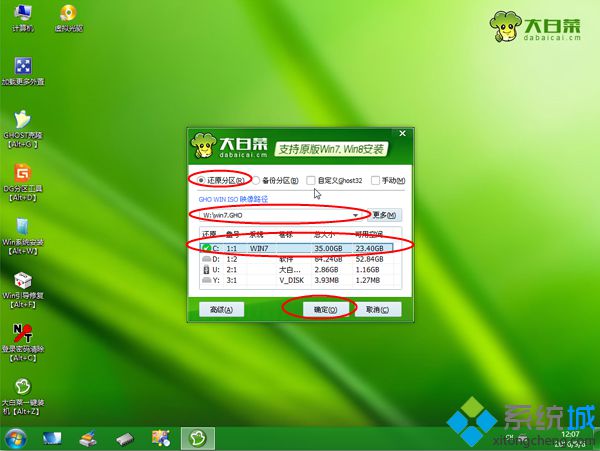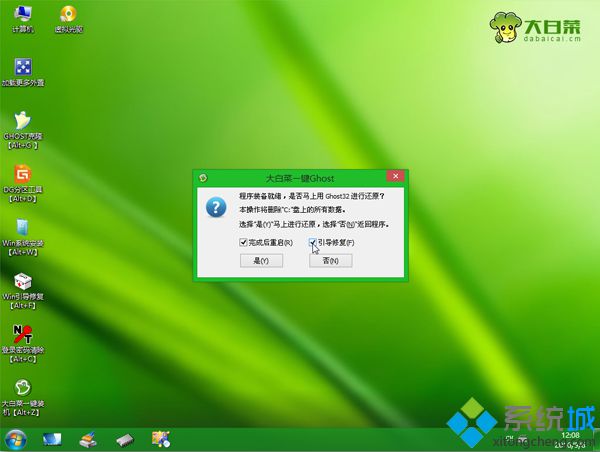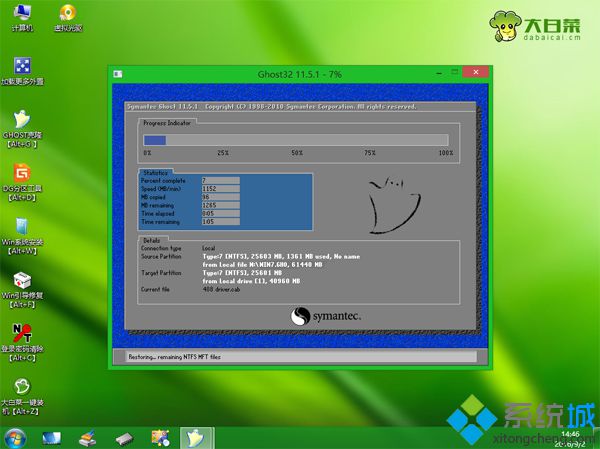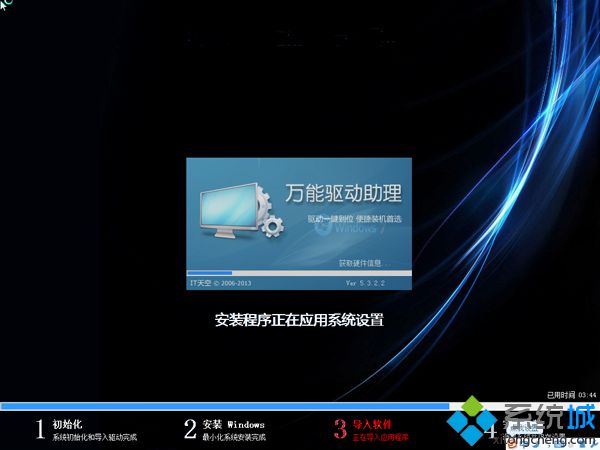win7是目前
兼容性和穩定性比較出色的系統,多數用戶會給
電腦做win7 64位純凈版系統,但是不管什么操作系統,在日常使用過程中或多或少會出現一些問題,如果
html' target='_blank'>
系統故障影響電腦使用,就需要重做系統,win7重做系統方法有U盤、光盤以及一鍵重裝三種方法,這邊以U盤方法為例,教大家win7如何重做
系統教程。
重做須知:
1、如果win7系統無法啟動,需要用U盤重做,制作U盤啟動盤需要借助另一臺可用的電腦
2、如果win7系統還能正常使用,下載win7系統
鏡像文件直接本地硬盤解壓一鍵重做win7系統
3、電腦的運行內存2G以下重做32位win7系統,運行內存4G以上重做64位win7系統
相關閱讀:
怎樣一鍵重裝
電腦系統 怎么用
大白菜安裝非ghost系統
uefi gpt模式u盤啟動安裝win7步驟
系統崩潰進pe備份C盤桌面數據方法
一、重做準備工作
1、系統下載:新蘿卜家園
windows7旗艦純凈版
2、4G及以上U盤:如何制作大白菜
u盤啟動盤 二、U盤啟動設置:怎么設置開機從U盤啟動
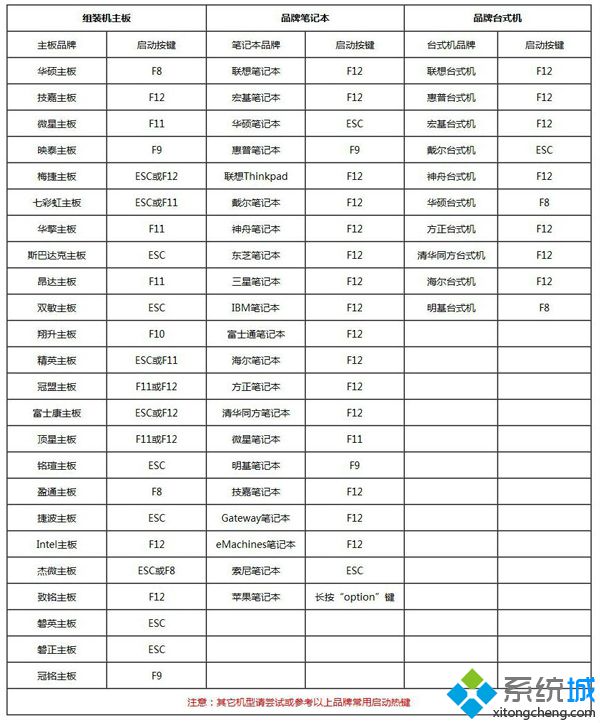
三、win7重做系統步驟如下 U盤方法
1、先制作好大白菜U盤啟動盤,然后將下載的win7系統
iso鏡像文件直接復制到U盤的GHO目錄下;
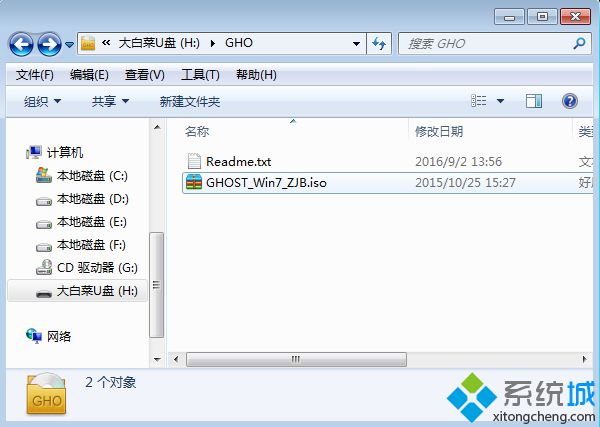
2、在需要重做win7系統的電腦上插入大白菜U盤,重啟后不停按F12或F11或Esc等
快捷鍵打開啟動菜單,選擇U盤選項回車,比如General UDisk 5.00,不支持這些啟動鍵的電腦查看第二點設置U盤啟動方法;

3、從U盤啟動后進入到這個界面,通過方向鍵選擇【02】選項回車,也可以直接按數字鍵2,啟動pe系統,無法進入則選擇【03】舊版PE系統;
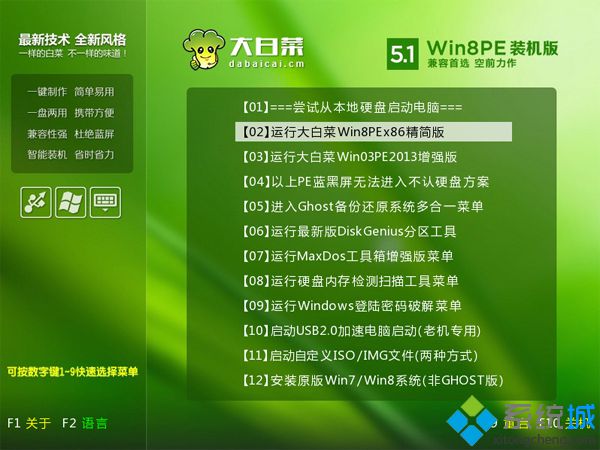
4、進入到pe系統之后,不用分區的直接執行第6步,如果需要重新分區,需備份所有數據,然后雙擊打開【DG分區工具】,右鍵點擊硬盤,選擇【快速分區】;
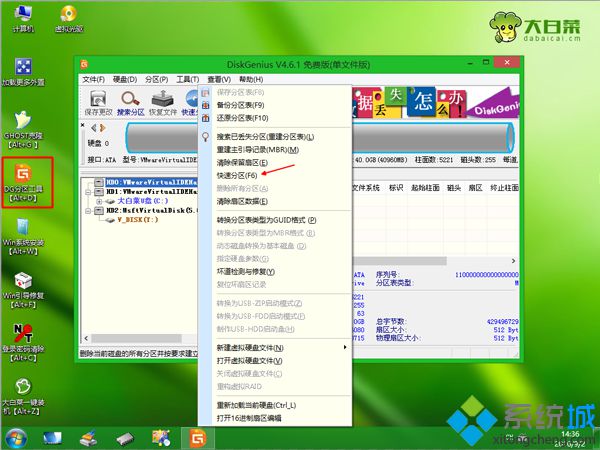
5、設置分區數目和分區的大小,一般C盤建議

50G以上,如果是
固態硬盤,勾選“對齊分區”扇區2048執行4k對齊,點擊確定,執行
硬盤分區過程;
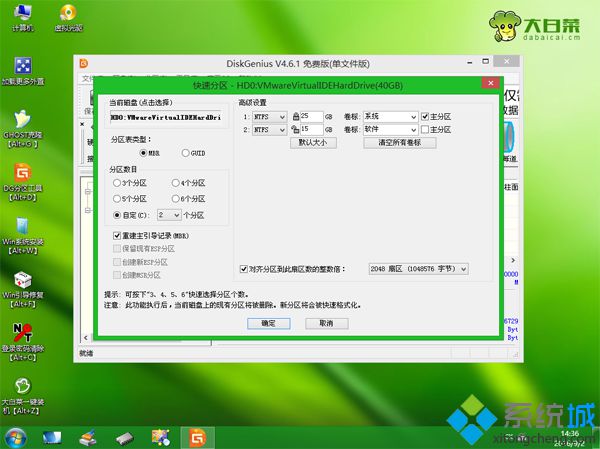
6、硬盤分區之后,打開【大白菜一鍵裝機】,GHO WIM ISO映像路徑選擇win7系統iso壓縮包,此時工具會自動提取gho文件,點擊下拉框,選擇win7.gho文件;

7、接著點擊“還原分區”,選擇win7系統安裝位置,一般是C盤,如果不是顯示C盤,可以根據“卷標”或磁盤大小選擇,點擊確定;
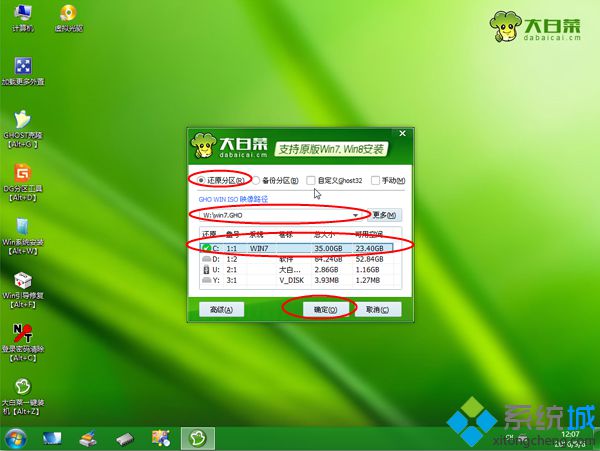
8、此時彈出提示框,勾選“完成后重啟”和“引導修復”,點擊是執行win7系統重做過程;
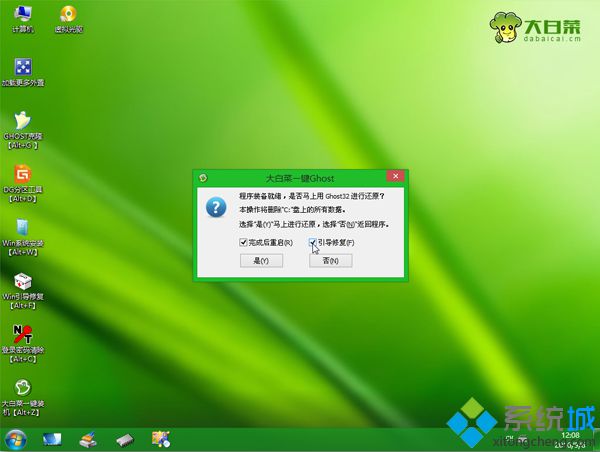
9、轉到這個界面,執行win7安裝到C盤的操作,這個過程需要5分鐘左右,耐心等待即可;
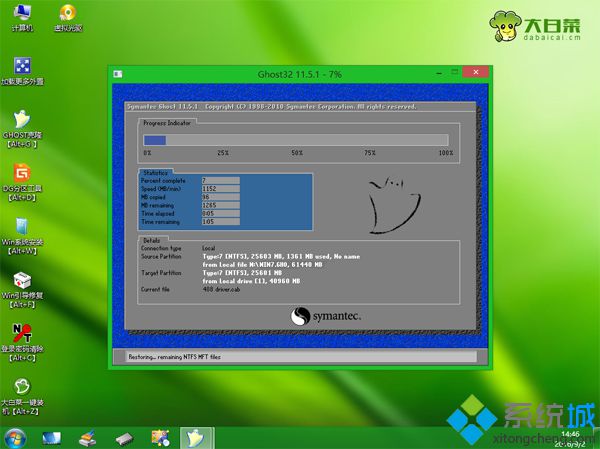
10、操作完成后電腦會自動重啟,此時拔出U盤,之后會自動重新啟動進入這個界面,繼續進行做win7系統驅動和系統配置過程;
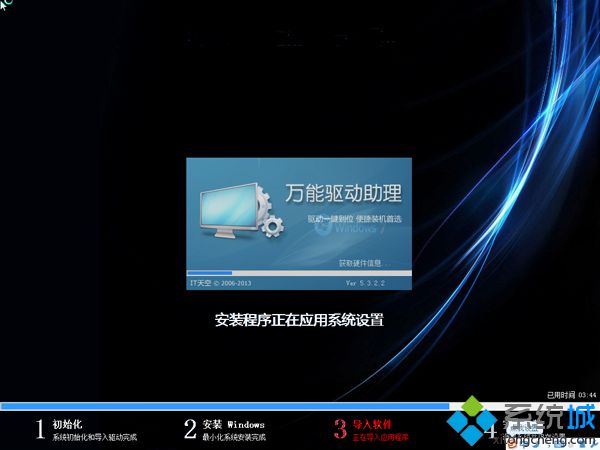
11、重做win7系統過程5-10分鐘,最后重啟進入全新
系統桌面,win7系統重做完成。

win7重做系統教程就為大家介紹到這邊,如果遇到系統故障,需要重做win7系統,可以按照上面的方法使用U盤重做系統。 相關教程:win7系統
office2003怎么做win7系統鏡像
win8系統重做
系統操作技巧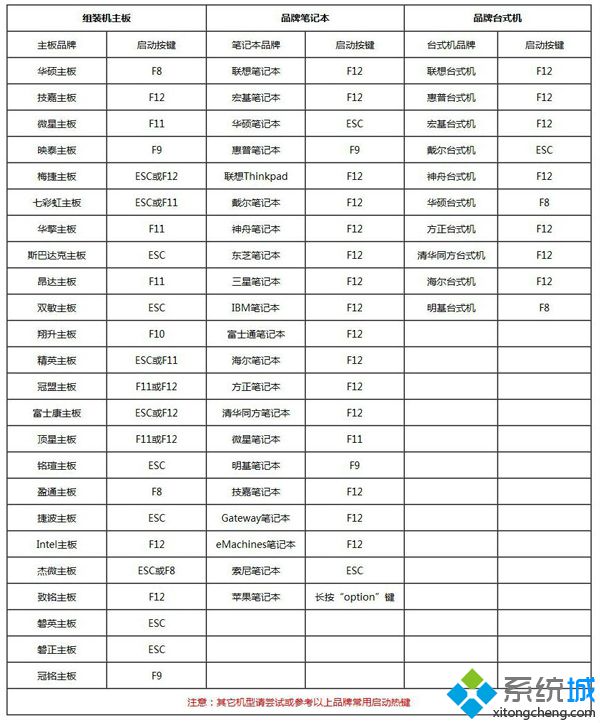
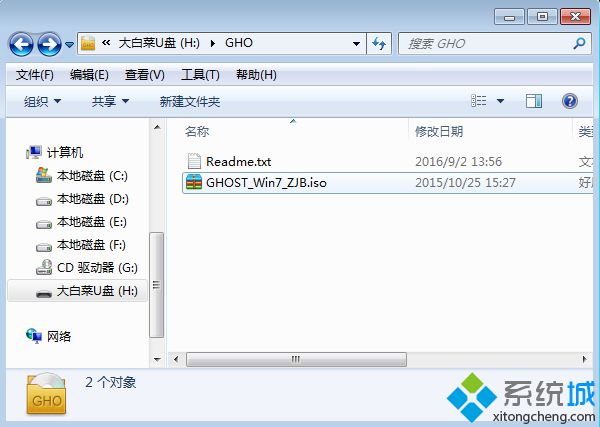

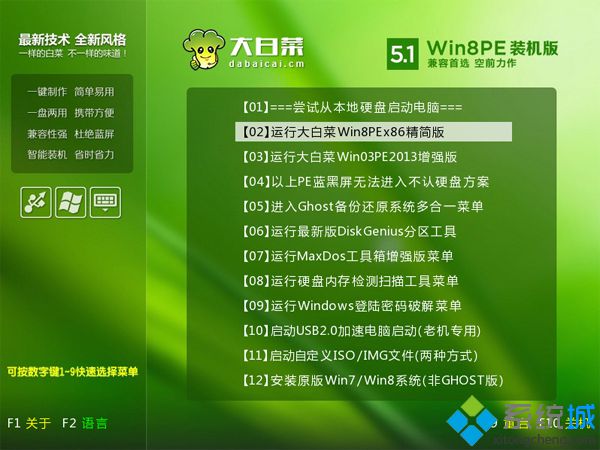
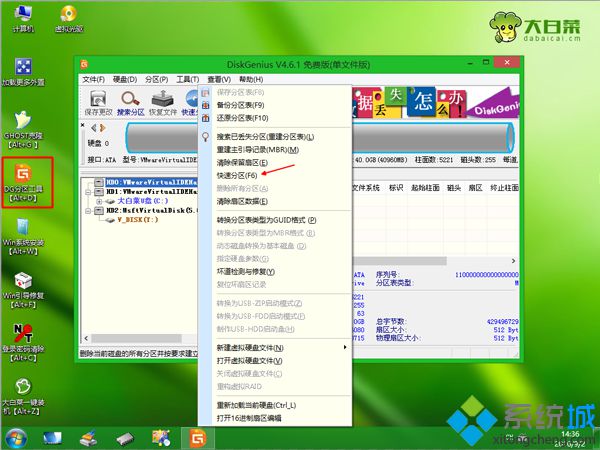
 50G以上,如果是固態硬盤,勾選“對齊分區”扇區2048執行4k對齊,點擊確定,執行硬盤分區過程;
50G以上,如果是固態硬盤,勾選“對齊分區”扇區2048執行4k對齊,點擊確定,執行硬盤分區過程;